X
Questo articolo è stato scritto in collaborazione con il nostro team di editor e ricercatori esperti che ne hanno approvato accuratezza ed esaustività.
Il Content Management Team di wikiHow controlla con cura il lavoro dello staff di redattori per assicurarsi che ogni articolo incontri i nostri standard di qualità.
Questo articolo è stato visualizzato 193 385 volte
Questo articolo spiega come collegare un controller per PS3 a un computer Windows PC utilizzando il programma SCP toolkit.
Passaggi
-
1Accendi il controller e collegalo al computer. Collega il connettore più piccolo del cavo USB che usi per ricaricare il dispositivo alla porta di comunicazione del controller Sony, quindi collega l'altra estremità del cavo a una porta USB del computer.
- Per accendere il controller, premi il pulsante "PS" collocato al centro del DualShock 3.
- La posizione delle porte USB varia in base al modello di computer in uso. Se non riesci a individuare una porta USB, esamina i lati o il retro del case (nel caso di un sistema desktop), altrimenti controlla lungo i lati della scocca nel caso di un laptop.
- Se vuoi collegare il controller al computer usando un adattatore wireless, dovrai prima installare tutti i driver e il software di questo componente aggiuntivo. Dopo aver collegato l'adattatore al computer, assicurati di seguire tutte le istruzioni che appariranno sullo schermo per completare l'installazione e la configurazione.
- Se il controller è associato con la PS3, devi prima staccare la spina della console.
-
2Visita il sito web del programma SCP Toolkit. SCP Toolkit funge da interfaccia per il controller della PS3, in modo che possa comunicare agevolmente con il computer permettendoti di usarlo come dispositivo di gioco per qualsiasi videogame, per esempio quelli forniti dalla piattaforma di Steam.
-
3Clicca sul link "ScpToolkit_Setup.exe". È il primo link visibile nella sezione "Assets" della pagina. In questo modo, il file di installazione del programma verrà scaricato nella cartella predefinita dove vengono salvati tutti i file che provengono da internet (per esempio il desktop del PC).
- Assicurati di scaricare la versione più recente e aggiornata del software. Se la pagina fa riferimento a una versione datata del programma, troverai il link verde "Latest Release" sul lato sinistro del browser.
-
4Fai doppio clic sul file di installazione del programma. È caratterizzato da un'icona raffigurante il controller di una PS3. Per impostazione predefinita, puoi aprire i file che scarichi dal web direttamente dalla finestra del browser accedendo alla cartella "Download".
-
5Installa il programma ScpToolKit. Se la procedura guidata di installazione ti informa che non sono stati rispettati i requisiti richiesti, clicca sul pulsante Next finché non verrà avviata l'installazione di tutti i componenti necessari. In caso contrario, procedi all'installazione del programma seguendo queste istruzioni:
- Clicca sul pulsante di spunta "I agree to the License terms and conditions";
- Clicca sul pulsante Next;
- Clicca sul pulsante Install;
- Clicca sul pulsante Sì se richiesto.
-
6Fai doppio clic sul programma ScpToolkit Driver Installer. È memorizzato all'interno della cartella in cui hai installato il programma SCP Toolkit ed è caratterizzato da un'icona raffigurante un cavo USB.
-
7Deseleziona il pulsante di spunta "Install DualShock 4 Controller". È collocato sul lato sinistro della finestra relativa all'installazione dei driver. Dato che vuoi usare un controller per PS3 (per esempio un DualShock 3), non hai la necessità di installare anche i driver per i controller della PS4.
- Deseleziona anche il pulsante di spunta "Bluetooth" se stai usando un controller dotato di cavo di collegamento e non un dispositivo wireless.
- Come regola generale, dovresti deselezionare i pulsanti di spunta relativi a qualsiasi componente di cui non hai bisogno.
- Se stai usando Windows Vista, dovrai selezionare il pulsante di spunta "Force Driver Installation", visualizzato nella parte centrale del lato sinistro della finestra.
-
8Clicca sul pulsante di spunta "Choose DualShock 3 Controllers to Install". È visualizzato sul lato destro della finestra di installazione. In questo modo, potrai selezionare il tuo controller.
-
9Seleziona l'opzione "Wireless Controller". Verrà visualizzata la lista di tutti i dispositivi collegati al computer (per esempio tastiera, mouse, webcam, eccetera). Il controller della PS3 è caratterizzato dal nome "Wireless Controller (Interface [numero])", dove il numero identifica la porta USB a cui l'hai collegato.
- Se usi un controller wireless, dovrai selezionare l'adattatore USB che stai usando per permettere il collegamento del controller al computer elencato nella sezione "Bluetooth"; sarà visibile sopra al menu a discesa "DualShock 3 Controllers".
-
10Clicca sul pulsante Install. È collocato sul lato destro della finestra di installazione dei driver. Il programma SCP Toolkit provvederà a installare i driver del controller. Il completamento di questo passaggio dovrebbe richiedere meno di 5 minuti su qualsiasi tipo di computer Windows.
- Quando l'installazione sarà terminata, verrai avvisato da un segnale acustico.
- A questo punto, i driver per il controller sono stati installati sul computer e potrai iniziare a usare il DualShock 3 per giocare ai tuoi videogiochi preferiti.
Pubblicità
Consigli
- La procedura descritta nell'articolo funziona anche per il controller della PS4. Tuttavia, dovrai prima dissociare il controller dalla console usando il menu Impostazioni della PS4. In seguito, dovrai installare i driver DualShock 4 e selezionare l'opzione relativa al controller DualShock 4, anziché quella del DualShock 3, durante la procedura di configurazione.
- In caso di difficoltà o se appaiono a video dei messaggi di errore, prova a disinstallare e reinstallare il programma SCP toolkit. Quando lo reinstallerai, assicurati di includere tutti i componenti richiesti (indipendentemente dal fatto che ti possano servire in futuro) e seleziona il pulsante di spunta "Force Driver Installation" durante l'installazione dei driver.
- Quando apri la finestra "Periferiche di gioco" di Windows (a cui puoi accedere digitando il comando "joy.cpl" all'interno del campo "Apri" della finestra "Esegui"), il controller della PS3 verrà visualizzato come se fosse un normale controller per Xbox 360. Questo succede perché il controller per Xbox 360 è supportato nativamente da Windows, a differenza di quello per la PS3.
Pubblicità
Informazioni su questo wikiHow
Pubblicità

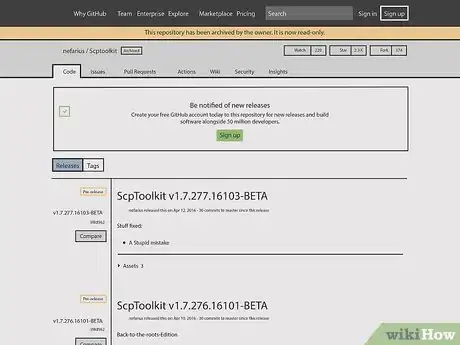
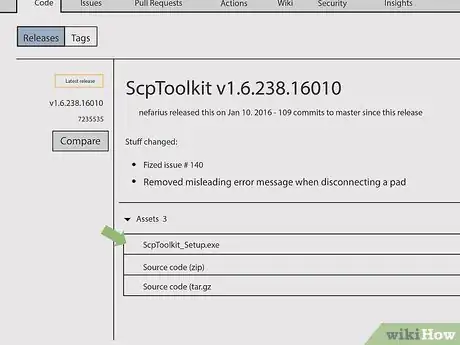
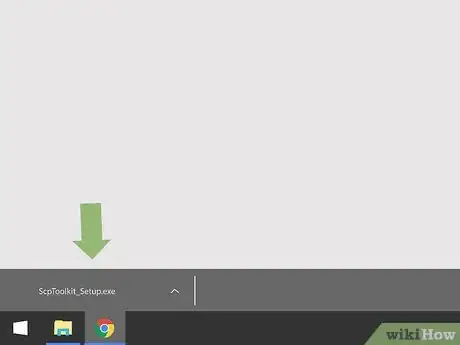
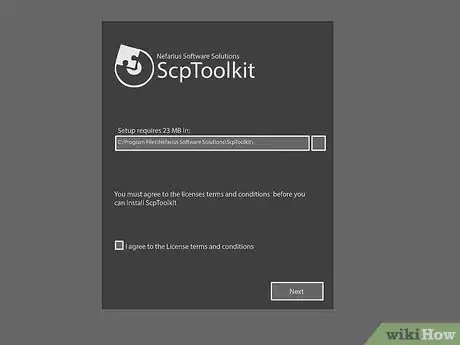

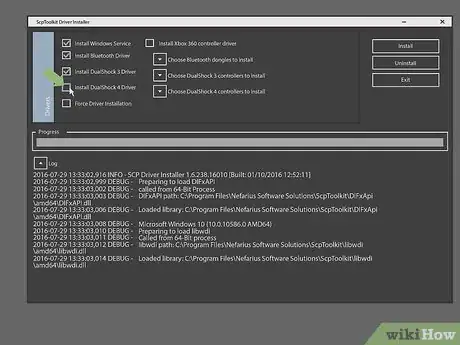
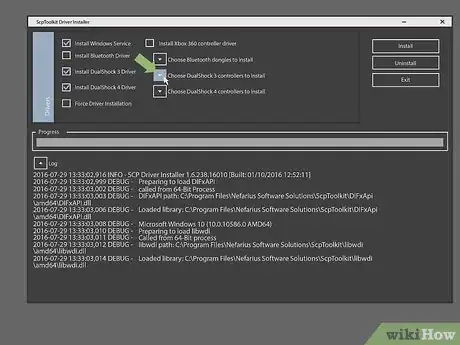
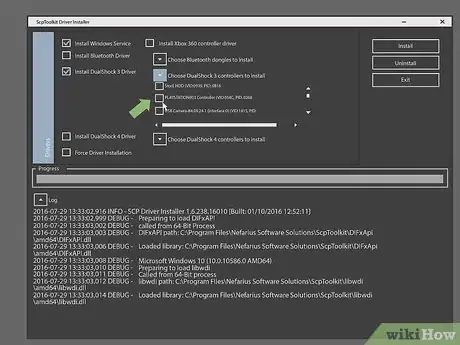
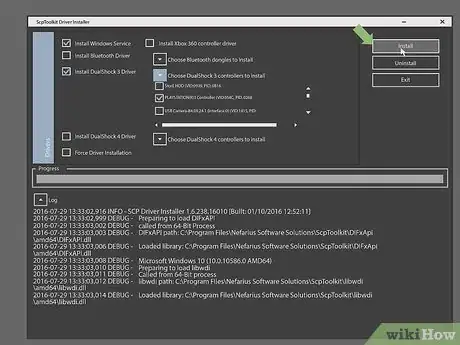


















Il Content Management Team di wikiHow controlla con cura il lavoro dello staff di redattori per assicurarsi che ogni articolo incontri i nostri standard di qualità. Questo articolo è stato visualizzato 193 385 volte